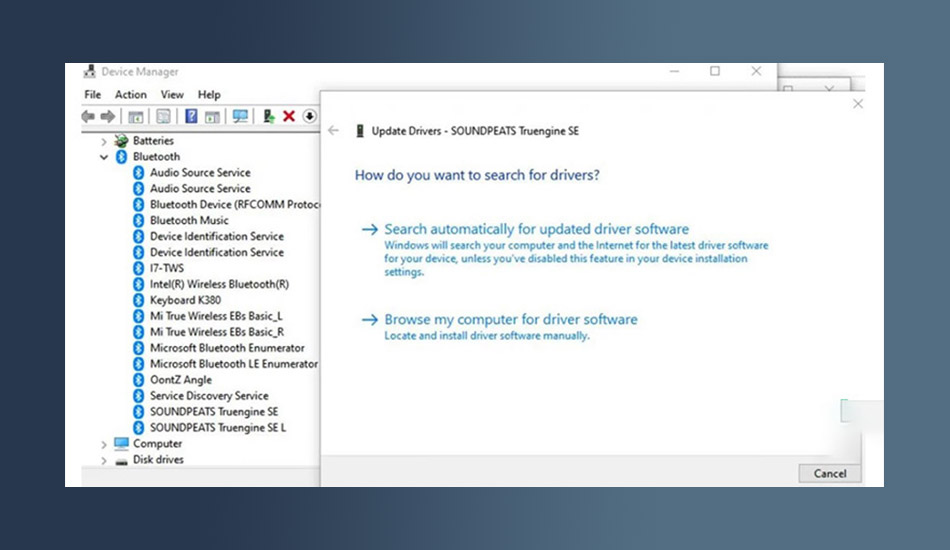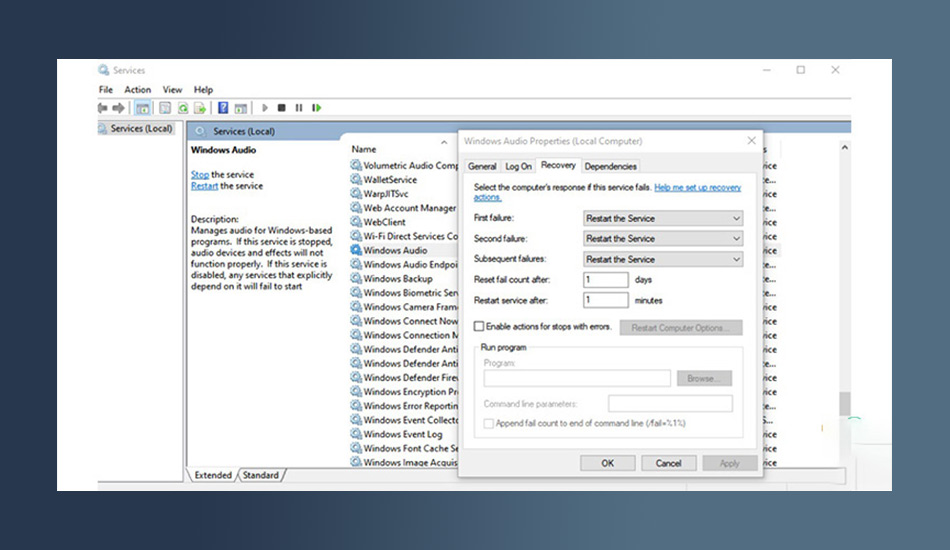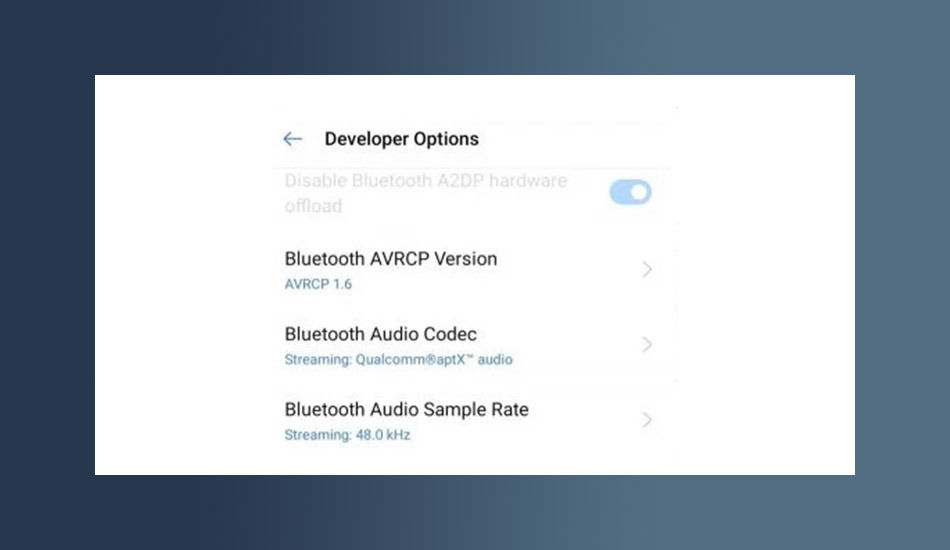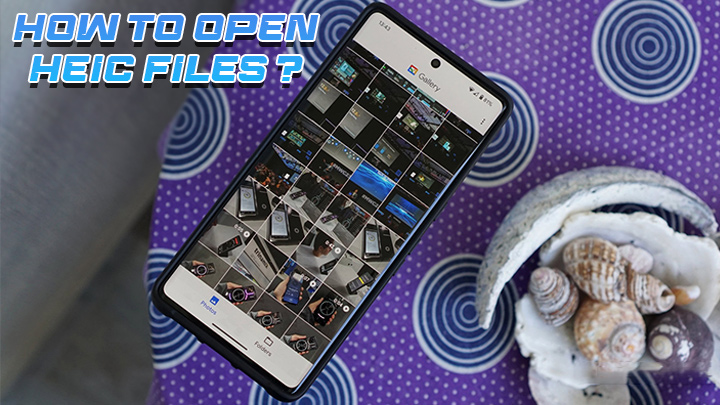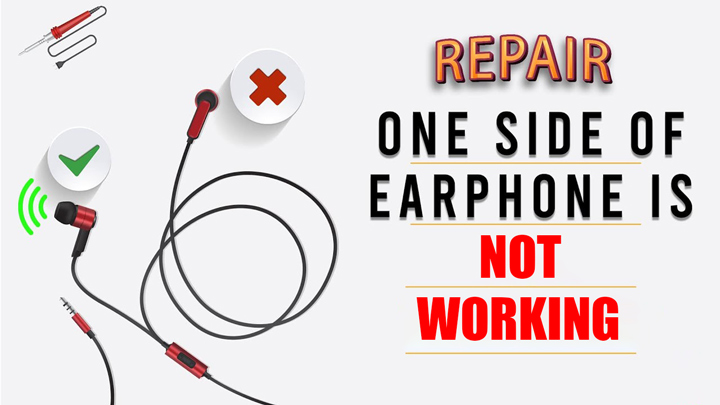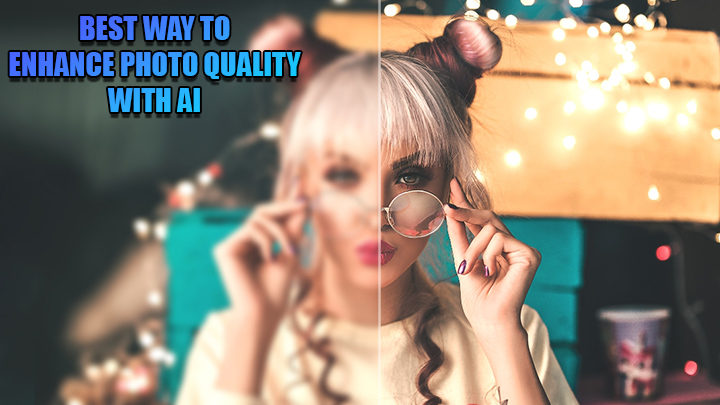حل مشکل تاخیر صدا در هندزفری و هدفون بی سیم

امروزه هدفون و هندزفری های بلوتوث تا حد زیادی فراگیر شده اند و بسیاری از ما آن ها را برای گوش دادن به موسیقی، تماشای فیلم و حتی بازی در پلتفرم های مختلف مورد استفاده قرار می دهیم. هدفون و هندزفری های بلوتوثی نسبت به مدل های سیسمی مزیت های بسیار بیشتری دارند و راحتی بیشتری برای تان به ارمغان می آوردند. اما یک موضوع در مورد این محصولات به خصوص برای گیمر ها همواره آزار دهنده بوده است؛ به دلیل اتصال بی سیم، این هندزفری و هدفون ها همواره صدا را با تاخیری قابل توجه پخش می کنند.
این موضوع موجب می شود صدای فیلم و تصویرِ آن هماهنگ نباشد و یا در هنگام بازی صدای دشمن را دیرتر بشنوید. اما خوشبختانه روش های زیادی برای حل مشکل تاخیر صدا در هندزفری و هدفون بی سیم وجود دارد و می توان آن را به سادگی حل کرد یا تا حد زیادی کاهش داد. در این مقاله همراهِ تکنوسان مگ باشید تا به بررسی روش های رفع تاخیر داشتن صدا در هندزفری و هدفون بلوتوث بپردازیم.
تاخیر صدا چیست و چه تاثیری در هندزفری و هدفون دارد

برای اینکه بتوانید مشکل تاخیر صدا در هدفون بلوتوثی خود را رفع کنید در وهله اول باید دلیل تاخیر صدا را بیابید. علاوه بر این اطلاع یافتن از نحوه انتقال صدا از طریق بلوتوث و کدکهای صوتی مختلف به شکل بی سیم میتواند به شما در این زمینه کمک زیادی کند. به طور کلی به میزان زمانی که دادههای صوتی از منابع صوتی به هدفون میرسد تاخیر صدا میگویند. برای اندازهگیری تاخیر صوتی از واحد میلی ثانیه استفاده میشود. تاخیر صدا به دلیل پردازش دادههای دیجیتال و تبدیل آنها به سیگنالهای صوتی رخ میدهد. هنگامی که این دادهها به سیگنال صوتی تبدیل شدند، با استفاده از یک اتصال سیمی یا بی سیم به هدفون وارد میشوند.
تاخیر صوتی در اتصال سیمی حدوداً ۵ -۱۰ میلی ثانیه میباشد؛ این تاخیر در اتصال بی سیم حدود ۳۴ میلی ثانیه در حالت ایدهآل بوده و میتواند تا ۱۰۰ - ۳۰۰ میلی ثانیه در هدفونهای بی سیم و ایرپادها به طول بیانجامد. در رشتههای صوتی بلوتوث، یک فرستنده و گیرنده وجود دارد که فرستنده کار انتقال سیگنال صوتی به گیرنده را انجام میدهد .سیگنال صوتی فوق برای رسیدن از فرستنده به گیرنده از یک پهنای باند مشخص استفاده میکند. در این میان سیگنالهای صوتی بزرگتر یا همان با کیفیت بالاتر، برای رسیدن به مقصد نیاز به پهنای باند بیشتری دارند. با یک مثال این موضوع را برای شما شفافتر میکنیم:
پهنای باند را اندازه عرض جاده و اندازه فایل صوتی را میزان وسایل نقلیه موجود در جاده در نظر بگیرید. هرچه میزان وسایل نقلیه موجود در جاده بیشتر ، امکان به وجود آمدن ترافیک در جاده افزایش پیدا خواهد کرد. این موضوع میتواند حرکت روان و سریع وسایل نقلیه را آهسته کند. در نتیجه برای حرکت در جاده نیاز به صرف زمان بیشتری خواهد بود.
به همین خاطر اگر هدفون بلوتوثی شما از پهنای باند لازم جهت انتقال فایلهای صوتی علی الخصوص فایلهای بزرگ برخوردار نباشد، روند انتقال آنها با سرعت کمتری انجام میشود و این موضوع میتواند به تاخیر در انعکاس سیگنالها منجر شود. با توجه به تمامی موارد عنوان شده میزان تاخیر صوتی در اتصالات سیمی نسبت به هدفونهای بلوتوثی کمتر میباشد، ولی این موضوع به معنی تاخیر دائمی صدا در هدفونهای بلوتوثی نیست. عوامل مختلفی میتوانند در به وجود آمدن تاخیر صوتی در هدفونهای بلوتوثی تاثیرگذار باشند که در ادامه به بررسی برخی از آنها خواهیم پرداخت.
دلایل تاخیر صدا در هندزفری و هدفون های بی سیم

همانطور پیشتر نیز گفتیم، مشکل تاخیر صدا در هندزفری و هدفون بلوتوثی میتواند از علل مختلفی نشئت گرفته باشد. در این بخش از مقاله قصد داریم تا مهمترین دلایل به وجود آمدن این تاخیر را برای شما مطرح کنیم:
کدکهای بلوتوث
کدک بلوتوث به الگوریتمی که سبب فشرده سازی، رمزگذاری و رمزگشایی دادههای صوتی دیجیتال میشود میگویند. عملکرد این الگوریتم موجب میشود تا برای انتقال صوت نیاز به پهنای کمتری وجود داشته باشد. سپس برای انتقال، دادههای فشرده سازی شده را در یک قالب خاص رمز گشایی میکنند و امکان گوش دادن به آنها با استفاده از گیرنده میسر خواهد بود. کدکهای صوتی در اشکال مختلفی وجود دارد و نحوه فشرده سازی و انتقال دادههای صوتی با استفاده از کدکهای صوتی مختلف با یکدیگر متفاوت میباشد. به زبان ساده کدک های قدیمی تر موجب تاخیر بیشتری در صدا می شوند.
تداخل
تداخل سیگنالی در اصل یک سری سیگنالهای فرکانسی ناخواسته هستند که مابین منبع هدفونهای بلوتوثی و هدفون قرار گرفته و با ربایش سیگنال های درست، منجر به به وجود آمدن تداخل در ارسال سیگنالهای صوتی می شود. از جمله لوازمی که می تواند منجر به ایجاد تداخل شود میتوان به لوازمی نظیر تلویزیون، موس بی سیم، اتصال وای فای و مواردی از این دست اشاره نمود.
فاصله منبع صدا و گیرنده
کلیه هندزفریهای بلوتوثی از یک میزان حداکثر مسافت برای استفاده برخوردار هستند .این موضوع به این معنی است که اگر شما از این میزان مسافت دورتر شوید، صدا به هدفون یا هندزفری بلوتوثی با اختلال به گوش شما خواهد رسید. دیوارهایی که در مسیر انتقال سیگنال قرار گرفتهاند نیز میتوانند منجر به به وجود آمدن مشکل تاخیر صدا در هندزفری و هدفون بلوتوثی شوند.
نسخه بلوتوث
اگر میخواهید سرعت انتقال سیگنالهای صوتی را مورد سنجش قرار دهید، میبایست از نسخه یا ورژن بلوتوث اطلاعات کافی کسب کنید. نسخه بلوتوث میتواند حداکثر مسافت برای انتقال دادههای صوتی از منبع صدا به هندزفری و هدفون بلوتوثی را معین کند. دادههای بلوتوثی درست مثل کدکهای صوتی در اشکال مختلفی به وجود آمده اند. خوشبختانه امروزه در فناوری بلوتوث پیشرفت چشمگیری حاصل شده و این امر سبب شده تا مشکل تاخیر صدا در هندزفری و هدفونهای بلوتوثی نسبت به گذشته کمتر شود. بهترین نسخه بلوتوث، نسخه ۵ یا نسخه های بعد از آن میباشد که میتواند نسبت به نسخههای قبلی دادههای صوتی را با سرعت بیشتری برای شما پردازش کند.

روش های حل مشکل تاخیر صدا در هندزفری بی سیم
تاخیر صوتی همواره در هندزفریهای بلوتوثی وجود دارد، چرا که روند فشرده سازی، رمزگذاری و رمزگشایی بی سیم دادههای صوتی، نسبت به انتقال سیمی تایم بیشتری میبرد. ولی خوشبختانه روشهای زیادی برای رفع تاخیر داشتن صدا در هندزفری بلوتوث وجود دارد که اگر از آنها استفاده کنید، مشکل تاخیر صدا در هدفون و هندزفری بلوتوثی به میزان قابل توجهی کاهش پیدا خواهد کرد. در این بخش به برخی از این روش ها اشاره خواهیم نمود:
انتخاب کدکهای بلوتوثی مناسب
در حین خرید هدفونهای بلوتوثی، بهتر است هدفونهایی که از کدکهای aptX ، aptX HD،aptX LL ، LDAC ، LC3 و کدک مقیاسپذیر سامسونگ پشتیبانی میکنند را برای خرید انتخاب نمایید. کلیه سیستم عاملها مثل ویندوز مک، اندروید و ios برای پشتیبانی هندزفری و هدفون بلوتوثی و پخش جریان بلوتوثی میتوانند از رمزگذاری ایده آلی استفاده کنند. استفاده از کدک بلوتوثی LC3 میتواند به شما در برای رفع مشکل تاخیر صدا کمک شایانی نماید. برای استفاده از این کدک ها، هم گیرنده و هم فرستنده باید از آن پشتیبانی کنند.
انتخاب ورژن بلوتوث یکسان برای منبع پخش صدا و هدفون
جهت رفع مشکل تاخیر صدا در هدفون و هندزفری بلوتوثی بهتر است ورژن بلوتوث هدفون شما با ورژن منبع پخش صدا یکسان باشد. بنابراین با چک کردن نسخه بلوتوث منبع پخش صدا آن را در گیرنده هم استفاده نمایید تا با به وجود آوردن سازگاری و همخوانی بین دو دستگاه، تاخیر صدا را به حداقلترین حالت ممکن کاهش دهید. اگر میخواهید کیفیت صدا را بالا ببرید و پهنای باندتان را نیز افزایش دهید، پیشنهاد میکنیم از بلوتوث نسخه ۵ یا جدیدتر استفاده کنید.

رفع مشکل تاخیر صدای هندزفری بلوتوثی در ویندوز جداسازی و اتصال دوباره هندزفری
برای رفع مشکل تاخیر صدای هندزفری بلوتوثی در ویندوز باید کارهای زیر را انجام دهید:
جداسازی و اتصال دوباره هندزفری
این روش با اینکه بسیار ساده به نظر میرسد، اما میتواند به عنوان بهترین روش رفع تاخیر صدای هندزفری بلوتوثی معرفی شود. اولین راهکاری که برای حل مشکل این مشکل میتوانید به کار بگیرید جدا کردن و اتصال دوباره بلندگوها و هدفونهای بلوتوث به کامپیوتر میباشد. این کار منجر به بهبود کیفیت صدا شده و اتصال کند را تنظیم میکند. با اتصال مجدد هدفون، کلیه دستگاههای جفت شده قبلی حذف خواهند شد.
بارگیری و نصب جدیدترین درایور بلوتوث
از دیگر عللی که میتواند منجر به تاخیر صدا در هدفون بلوتوثی شود وجود نسخه قدیمی درایور آن میباشد. هنگامی که برای نخستین بار از هندزفری بلوتوثی برای کامپیوتر استفاده مینمایید، ویندوز اقدام به نصب درایور آن میکند. درایور فوق به صورت اتوماتیک به روز رسانی نمیگردد، به همین خاطر میبایست به روز رسانی درایور به صورت دستی انجام شود. برای به روز رسانی دستی درایورهای هدفون بلوتوث میبایست مراحل زیر را طی نمایید:
- روی دکمه Start در دکستاپ ویندوز، کلیک راست کنید.
- سپس از لیست Device Manager را انتخاب نموده و بر روی پیکان قرار گرفته در سمت راست در کنار بلوتوث کلیک نمایید.
- یک لیست از کلیه ی دستگاههای بلوتوثی در حال کار با کامپیوتر به شما نشان داده می شود.
- دنبال نام هدفون بلوتوثی خود گشته و پس از یافتن، روی آن راست کلیک کنید و گزینه Update Driver را انتخاب کنید. با این کار میتوانید مشکلات دیگر هدفون بلوتوثی مثل وقتی هدفون بلوتوثی متصل است ولی صدا ندارد را هم حل کنید.
جلوگیری از تاخیر صوتی در هندزفری بلوتوث از طریق عیب یابی پخش صوتی ویندوز
ویندوز ۱۰ دارای قابلیت عیب یابی جهت رفع مشکلات رایج کامپیوتر میباشد، در نتیجه با استفاده از این قابلیت امکان رفع مشکل تاخیر صدا در هدفون بلوتوثی امکانپذیر خواهد بود. برای انجام این کار باید روی آیکون بلندگو که در گوشه پایین سمت راست نوار وظیفه قرار گرفته کلیک راست نمایید. در صفحه جدیدی که برای شما باز میشود دستگاههای بلوتوث به شما نشان داده میشود. از میان آنها هدفون بلوتوثتان را انتخاب نموده و بر روی دکمه Troubleshoot Sound Problems کلیک کنید. در ادامه دستورالعملهای روی صفحه را جهت عیب یابی دستگاه دنبال نمایید.
راهاندازی مجدد Windows Audio Service
آخرین راهحل برای رفع این مشکل، نصب دوباره سیستم صوتی ویندوز (Windows Audio Service) می باشد. برای انجام این کار می بایست مراحل زیر را طی کنید:
کلید ویندوز موجود روی صفحه کلید را نگه داشته و سپس R را فشار دهید. با این کار کادر Run باز خواهد شد. services.msc را تایپ نموده و دکمه Enter را بزنید. با رفتن به پایین پنجره باز شده، به دنبال گزینه Windows Audio بگردید. روی این گزینه کلیک راست کنید و گزینهProperties را انتخاب نمایید. در برگه General، حالت Automatic را برگزینید و بر روی گزینه Recovery کلیک نمایید. سپس First Failure و Second Failure را روی Restart the Service بگذارید. در انتها هم روی دکمه OK کلیک کنید تا کلیه تغییرات ذخیره شود. مراحل مشابه را برای Windows Audio Endpoint Builder انجام داده و سیستم را Restart کنید. پس از لود شدن ویندوز، هدفون بلوتوثی را مجدد متصل کنید.
رفع تاخیر صدای هندزفری بی سیم در مک
برای رفع تاخیر صدای هندزفری بلوتوث در مک می توانید اقدامات زیر را انجام دهید:
پاک کردن فایلهای قدیمی بلوتوث
فایلهای قدیمی بلوتوث منجر به به وجود آمدن خطاهای سیستمی میگردند. این خطاها می توانند از عملکرد درست هندزفری بلوتوثی پیشگیری به عمل بیاورند. حذف� فایلهای فوق تا میزان زیادی منجر به بهبود کیفیت انتقال صدا خواهد شد. برای حذف این فایل های قدیمی، در Launch Finder روی Go کلیک نموده و سپس Go to Folder را انتخاب نمایید. در پنجره ای که باز می شود Type/Library/Preferences را تایپ نموده و مجدد روی Go کلیک کنید. سپس در صفحه ای که برایتان نمایش داده می شود گزینه com.apple.Bluetooth.plist را یافته و با کلیک روی Move to Trash مقداری از فایلهای قدیمی حذف خواهند شد.
برای حذف الباقی فایلها مجدد در Launch Finder روی Go کلیک نموده و سپس گزینه Go to Folder را انتخاب کنید. این دفعه در صفحه ای که باز می شود step/Library/Preferences/ByHost را تایپ نمایید. در پنجره جدید فایل com.apple.Bluetooth.xxxxxxxx را یافته بگدید و سپس روی آن راست کلیک نمایید. سپس گزینه Move to Trash را انتخاب کنید تا فایل پاکسازی گردد. در مرحله آخر نیز سیستم را ریست کنید تا تغییرات مورد نظر شما اعمال شود. دقت کنید که قسمت “xxxxxxxx” ترکیبی از اعداد و حروف می باشد. مقادیر این اعداد و حروف در مکهای مختلف، متفاوت می باشد.
تنظیم مجدد بلوتوث مک
کلیدهای Shift و Option موجود روی صفحه کلید را به طور همزمان فشار دهید و نگه دارید. نوار منو به شما نشان داده می شود که باید از آن. Debug و سپس Remove all devices را انتخاب نمایید. با انجام این کار اتصال کلیه ی دستگاههای بلوتوث از مک قطع می گردد. مجدد کلیه مراحل را از ابتدا تکرار نمایید. ولی این بار Debug و سپس Reset Bluetooth Module را انتخاب نمایید. پس از پایان این مراحل میتوانید مجدد از هندزفری بلوتوثی استفاده نمایید.
رفع تأخیر صوتی هندزفری بی سیم در اندروید و iOS
انتقال بیسیم دادهها در دستگاه بلوتوث به وسیله رمزگذاری بلوتوث صورت می پذیرد. هر یک از کدک های بلوتوثی فشردهسازی، فرآیند رمزگذاری و رمزگشایی دادههای دیجیتالی را به روشی منحصر به فرد انجام میدهند تا اقدام به متعادل سازی کیفیت و تأخیر انتقال داده نمایند. در نتیجه، مهمترین علت تاخیر صوتی بلوتوث در اندروید به خاطر عدم انتخاب کدک بلوتوث بهینه شده برای دستگاه می باشد. ولی کاربران آیفون به استفاده از رمزگذار AAC ملزم می باشند. این کدک ساخت اپل بوده و برای سختافزار آن بهینه شده است.
با این وجود، کاربران اندروید می توانند از بین کدکهای بلوتوث متنوع، کدک دلخواه خود را انتخاب کنند. به غیر از کدک پیش فرض SBC که از عملکرد خوبی برخوردار نیست و صدای با کیفیتی را ارائه نمی کند. مرسوم ترین رمزگذارهای بلوتوثی که اندروید پشتیبانی مینماید شامل aptX ،LDAC ،AAC همراه با ورژن مختلف آنها است. در مجموع aptX Adaptive و aptX HD ایده آل ترین گزینه جهت اتصال پایدار بلوتوث بدون به خطر انداختن کیفیت صدا می باشند.
جهت تغییر کدک بلوتوث در گوشیهای اندروید باید مراحل زیر را طی کنید:
- در گوشی به آدرس Settings > About Phone > Build number بروید.
- سپس 7 مرتبه روی Build number ضربه بزنید تا گزینههای developer فعال گردد.
- حال به آدرس Settings>Additional Settings>Developer options> Bluetooth Audio Codec بروید.
- کدک مورد نظرتان را انتخاب نمایید. تا هنگامی که به بهترین کیفیت و عملکرد برسد، آن را تست کنید.
جمعبندی
در این مقاله به بررسی علل مختلفی که سبب به وجود آمدن مشکل تاخیر صدا در هندزفری و هدستهای بلوتوثی میشوند پرداختیم. دانستن این دلایل میتواند به شما در رفع این مشکل کمک شایانی نماید. در ادامه با ارائه راهکارهایی سعی کردیم تا به شما کمک کنیم تا مشکل تاخیر صدای هندزفری و هدستهای بلوتوثی را در سیستم عاملهای ویندوز، مک و اندروید مرتفع کنید. شما برای رفع مشکل تاخیر صدا در این هندزفریها و هدفون چه راهکارهایی را به کار میبرید؟ با در میان گذاشتن نظرات خود در بخش کامنت میتوانید به سایر کاربران کمک کنید تا بهترین تجربه را در استفاده از هدفون و هندزفری خود داشته باشند.
 مهیاربه نظرم که فقط داشتین توضیح میدادیم راه حلی نگفتید
مهیاربه نظرم که فقط داشتین توضیح میدادیم راه حلی نگفتید محمد امینسلام جناب من اونایی که گفتید رو میزارم ولی وقتی بر میگردم میبینم همه دوباره برگشتن به حالت پیش فرض چکار کنم که ثبت بشه
محمد امینسلام جناب من اونایی که گفتید رو میزارم ولی وقتی بر میگردم میبینم همه دوباره برگشتن به حالت پیش فرض چکار کنم که ثبت بشه